
สารบัญ:
- ผู้เขียน John Day [email protected].
- Public 2024-01-30 13:08.
- แก้ไขล่าสุด 2025-01-23 15:12.
ฉันให้เครดิตกับลาสเวกัสที่เขาแสดงให้ฉันเห็นว่า ฉันแค่โพสต์สิ่งนี้สำหรับทุกคนที่โง่เหมือนฉัน * อัปเดต * ขอบคุณ trebuchet03 คุณไม่สามารถถ่ายโอนไฟล์ที่เป็น m4p แต่คุณสามารถทำได้ด้วยไฟล์ mp4las vegases หน้าแรกทำไมเราถึงทำเช่นนี้ เครื่องเล่น mp3 ของฉันไม่ใช่ ipod จะไม่เล่น mp4 ดังนั้นฉันจึงมี เพื่อแปลงเป็น mp3show เราทำสิ่งนี้หรือไม่อ่านต่อ
ขั้นตอนที่ 1: เปิด I Tunes
เปิด i tunes จากเดสก์ท็อปของ Dock ไม่ว่าคุณจะตั้งชื่อมันว่าอะไร
ขั้นตอนที่ 2: เปิดการตั้งค่า
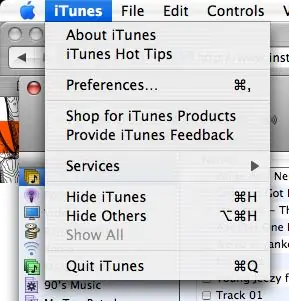
ที่ด้านบนซ้ายของคอมพิวเตอร์ (Mac)
ที่ด้านบนซ้ายของหน้าต่าง iTunes ของคุณ (หน้าต่าง) ไปที่การตั้งค่าและคลิกที่มัน
ขั้นตอนที่ 3: ขั้นสูง
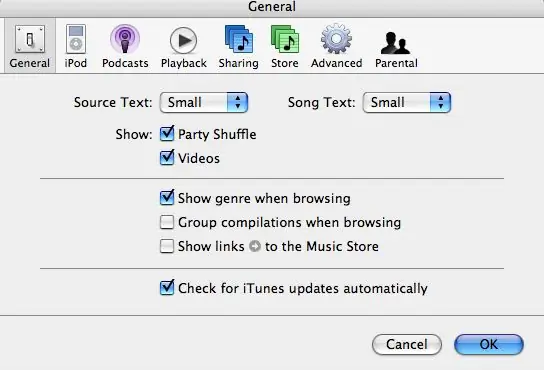
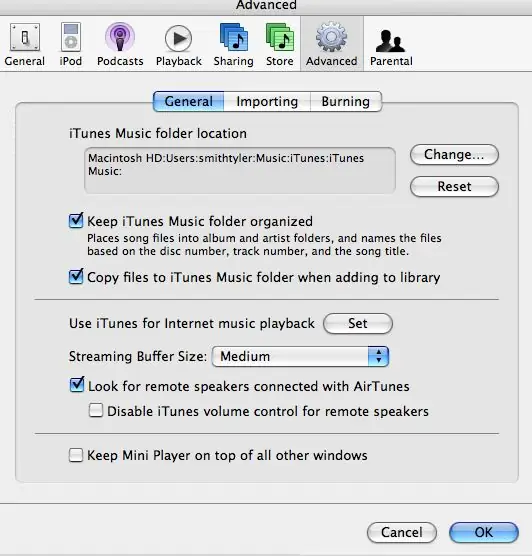
ตอนนี้คุณอยู่ในการตั้งค่าแล้วควรมีลักษณะเหมือนรูปที่ 1
แล้วไปขั้นสูง
ขั้นตอนที่ 4: เปลี่ยนเป็นเครื่องเข้ารหัส Mp3
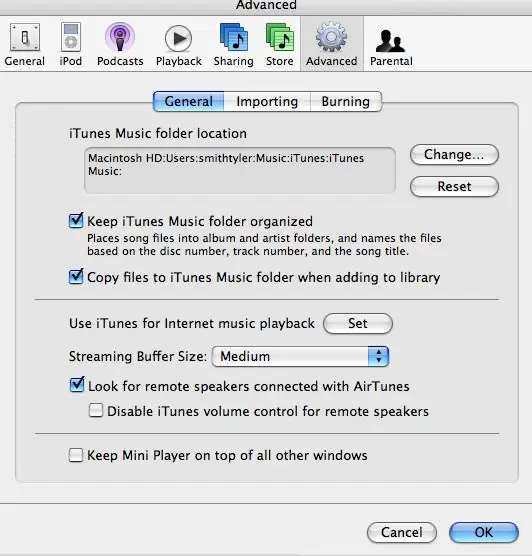
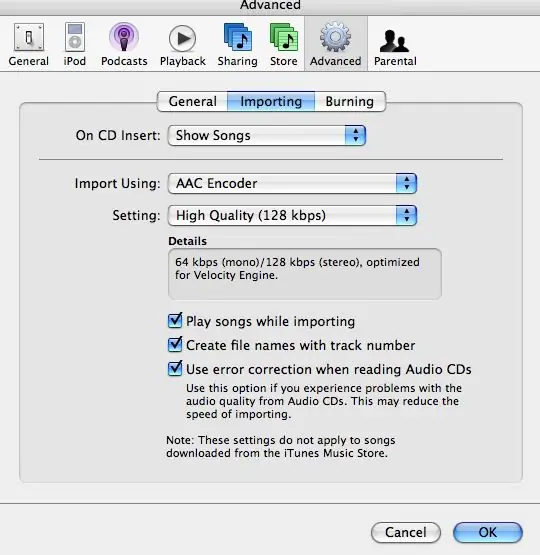
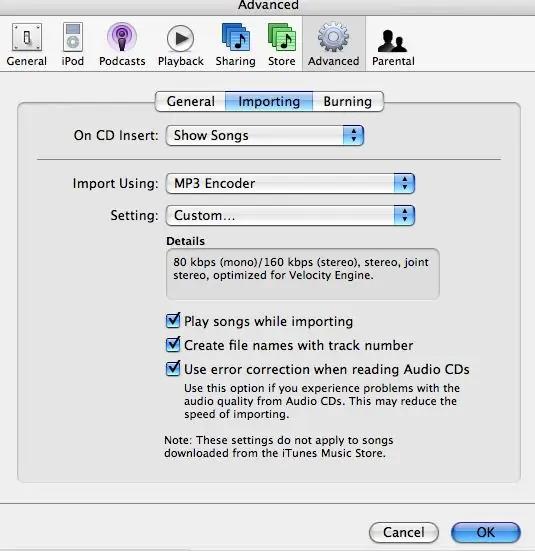
ตอนนี้แถบเล็ก ๆ ที่อยู่ใต้แถบนั้นเปลี่ยนเป็นการนำเข้า
ถัดไปคุณจะเห็น "นำเข้าด้วย" หากคุณไม่ได้เปลี่ยนมันควรเป็นตัวเข้ารหัส AAC เปลี่ยนเป็น mp3
ขั้นตอนที่ 5: หน้าต่างหลัก
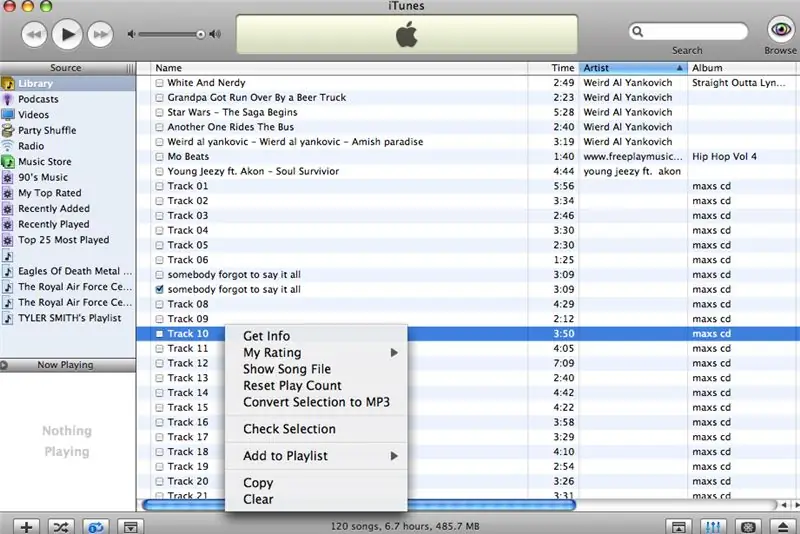
ปิดการตั้งค่าและไปที่หน้าต่างหลัก
และคลิกขวาที่เพลงที่คุณต้องการเปลี่ยนไปที่ "แปลงเป็น mp3"
ขั้นตอนที่ 6: ตอนนี้รอ
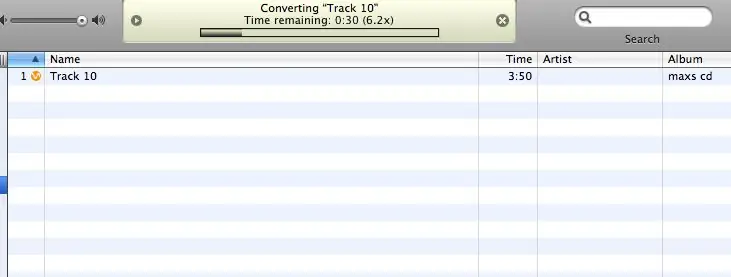

นี่เป็นส่วนที่ยากที่สุดในการรอ
ขั้นตอนที่ 7: คุณมีมัน
ตอนนี้คุณมี 2 เพลงเดียวกัน
ลบหนึ่งรายการหรือเก็บทั้งสองไว้เป็นคำสั่งที่สองของฉัน
แนะนำ:
เปลี่ยน X-box Rock Band Drums ให้เป็น Midi Stand Alone Electronic Drums.: 4 ขั้นตอน (พร้อมรูปภาพ)

เปลี่ยนกลอง X-box Rock Band ให้เป็น Midi Stand Alone กลองไฟฟ้า: ฉันโชคดีที่ได้กลองชุด x-box มือสองมา มันค่อนข้างจะขรุขระ และไม่มีไม้พาย แต่ไม่มีอะไรที่ซ่อมไม่ได้ฉัน เปลี่ยนให้เป็นกลองชุดไฟฟ้าแบบสแตนด์อโลน อ่านค่าแอนะล็อกจากเซ็นเซอร์เพียโซแล้วเปลี่ยนค่านั้นเป็นคำสั่ง MIDI
อัพเกรดหม้อรดน้ำด้วยตนเอง DIY ด้วย WiFi ให้เป็น DIY Motion Detect Sentry Alarm ชาวไร่: 17 ขั้นตอน

อัพเกรดหม้อรดน้ำ DIY ด้วยตัวเองด้วย WiFi ให้เป็น DIY Motion Detect Sentry Alarm Planter: ในบทความนี้เราจะแสดงวิธีอัปเกรดหม้อรดน้ำ DIY ด้วยตัวเองด้วย WiFi เป็นหม้อรดน้ำ DIY ด้วยตัวเองพร้อม WiFi และ Motion Detect Sentry Alarm ถ้า คุณยังไม่ได้อ่านบทความเกี่ยวกับวิธีการสร้าง DIY Self Watering Pot ด้วย WiFi คุณสามารถค
การปรับรื้อระบบลำโพง USB ให้เป็น 3.5 มม.: 4 ขั้นตอน

การปรับรื้อระบบลำโพง USB เป็น 3.5 มม.: ปีที่แล้วฉันทำสิ่งนี้เพราะฉันต้องการลำโพงสำหรับโปรเจ็กต์ที่ประกอบด้วย NES Clone มันจบลงด้วยการทำงานและฉันคิดว่ามันจะเป็นการดีที่จะสร้าง Instructable เพราะมันไม่ใช่งานใหญ่ที่ต้องทำและสร้างจากความรู้ จำไว้
สร้าง Arduino ให้เป็น Nissan Qashqai เพื่อพับกระจกมองข้างอัตโนมัติหรืออย่างอื่น: 9 ขั้นตอน (พร้อมรูปภาพ)

สร้าง Arduino ให้เป็น Nissan Qashqai เพื่อทำการพับกระจกมองข้างอัตโนมัติหรืออย่างอื่น: Nissan Qashqai J10 มีบางสิ่งที่น่ารำคาญเล็กน้อยเกี่ยวกับการควบคุมที่อาจดีขึ้นได้อย่างง่ายดาย หนึ่งในนั้นคือต้องจำไว้ว่าให้กดสวิตช์เปิด/ปิดกระจกก่อนที่จะดึงกุญแจออกจากสวิตช์กุญแจ อีกประการหนึ่งคือการกำหนดค่าเล็กน้อย
เปลี่ยนเครื่องคำนวณกราฟ TI ให้เป็น Intervalometer และสร้างวิดีโอไทม์แล็ปส์: 7 ขั้นตอน (พร้อมรูปภาพ)

เปลี่ยนเครื่องคำนวณกราฟ TI ให้เป็น Intervalometer และสร้างวิดีโอไทม์แล็ปส์: ฉันต้องการสร้างวิดีโอไทม์แล็ปส์มาโดยตลอด แต่ฉันไม่มีกล้องที่มีฟีเจอร์ Intervalometer ในตัว อันที่จริง ฉันไม่ได้คิดมาก กล้องมาพร้อมกับคุณสมบัติดังกล่าว (โดยเฉพาะกล้องที่ไม่ใช่ SLR) แล้วคุณจะทำอย่างไรถ้าคุณต้องการ
